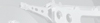Análisis completo del Lenovo ThinkPad X1 Carbon 2017 (Core i7, Full-HD)

X1 Carbon es el nombre del portátil busines más caro y portable de Lenovo. El anterior modelo ya era uno de los portátiles business más compactos y ligeros en general, pero el modelo 2017 es otra gran evolución. Lenovo renovó completamente el chasis, que ahora es aún más pequeño y ligero que antes. La selección de puertos también se actualizó - dos puertos Thunderbolt 3 (40 Gbps) con clavijas USB-C están muy protegidos del paso del tiempo.
Recibimos un modelo de pruebas de la tienda y presentamos nuestros resultados de pruebas e impresiones a continuación.
Hay muchas formas de conseguir un ThinkPad X1 Carbon. La primera opción es la propia tienda online de Lenovo, dónde puedes configurar el sistema dentro de ciertos márgenes, por lo que puedes construir una máquina basada en tus requisitos. Otra opción es el programa Topseller de minoristas comunes. Esos sistemas están preconfigurados y actualmente hay tres modelos Topseller en Alemania. Los listamos en la siguiente tabla:
| ThinkPad X1 Carbon (20HR0021GE) | ThinkPad X1 Carbon (20HR0027GE) | ThinkPad X1 Carbon (20HR002MGE) |
|---|---|---|
| Core i5-7200U | Core i5-7200U | Core i7-7500U |
| 8 GB LPDDR3-RAM | 8 GB LPDDR3-RAM | 16 GB LPDDR3-RAM |
| 256 GB NVMe-SSD | 512 GB NVMe-SSD | 512 GB NVMe-SSD |
| HD Graphics 620 | HD Graphics 620 | HD Graphics 620 |
| 1920 x 1080 pixels, IPS panel | 1920 x 1080 pixels, IPS | 1920 x 1080 Pixel, IPS |
| no WWAN | UMTS/LTE | UMTS/LTE |
| desde 1,700 Euros | desde 1,900 Euros | desde 2,100 Euros |
Top 10 Análisis
» Top 10 Portátiles Multimedia
» Top 10 Portátiles de Juego
» Top 10 Portátiles de Juego ligeros
» Top 10 Portátiles Asequibles de Oficina/Empresa
» Top 10 Portátiles de Juego Ligeros
» Top 10 Portátiles de Oficina/Empresa Premium
» Top 10 Estaciones de Trabajo
» Top 10 Subportátiles
» Top 10 Ultrabooks
» Top 10 Convertibles
» Top 10 Tablets
» Top 10 Tablets Windows
» Top 10 Tablets de menos de 250 Euros
» Top 10 Phablets (>5.5")
» Top 10 Smartphones
» Top 10 Smartphones (≤5")
» Top 10 Smartphones de menos de 300 Euros
» Top 10 Smartphones de menos de 120 Euros
» Top 10 Portátiles de menos de 1000 Euros
» Top 10 Portátiles de menos de 500 Euros
» Top 10 Portátiles de menos de 300 Euros
» Los Mejores Displays de Portátiles Analizados por Notebookcheck
Otra opción – mucho más asequible – es el Campus program, pero se limita a cierto grupo de usuario. Estudiantes, profesores, y empleados científicos elegibles pueden fácilmente ahorrarse un par de cientos de Euros con estos modelos especiales. Nuestro modelo de pruebas es un modelo Campus: el ThinkPad X1 Carbon a 1,599 Euros con una potente Core i7-7500U, 16 GB de RAM, display FHD IPS, y un veloz SSD NVMe de 512 GB. Los ocmponentes son similares a los de la configuración Topseller de gama alta, pero hay un problema: Nuestro modelo de pruebas suele venir sin sistema operativo (amablemente instalado por Campuspoint) y no trae soporte para módulos WWAN. El habitual "WWAN-ready" (antenas preparadas) no se aplica para el X1 Carbon 2017 en general; LTE o viene incluido o no lo soporta, porque las antenas necesarias no están preparadas.
Carcasa
El anterior ThinkPad T460s logró reducir la distancia con el ThinkPad X1 Carbon, por lo que Lenovo volvió a la mesa de dibujo y diseñó un nuevo chasis para el X1 Carbon 2017. Es hasta más pequeña qeu antes (~1 cm menos de ancho y profundo) y también más ligero – el modelo de pruebas es extremadamente portable con poco más de 1.1 kg y básicamente se puede guardar en cualquier parte.
Lenovo sigue usando una aleación híbrida de magnesio para la unidad base. El tacto de las suaves superficies es básicamente idéntico al del ThinkPad T470s. El nuevo diseño de chasis no dañó la estabilidad. Todo es extremadamente rígido y resistente, y sólo podemos torsionar el área del teclado ligeramente con mucha presión. No lo notarás en la práctica.
La tapa está hecha de un híbrido CFRP/GFRP ( plástico reforzado con fibra de carbono/ plástico reforzado con fibra de vidrio). La estabilidad no está al nivel del de la unidad base, pero quedamos muy satisfechos con el rendimiento. Necesitas mucha fuerza para torsionar o hundir el display pero no pudimos provocar distorsiones de imagen ni ondas en la pantalla. Una debilidad típica de los ThinkPads suele ser el bisel inferior en las bisagras, que se puede torsionar con facilidad. Es un defecto menor en el modelo de pruebas y la presión sólo resultó en un leve sangrado de pantalla.
No quedamos del todo satisfechos con las bisagras de metal del anterior ThinkPad X1 Carbon. Lenovo ha mejorado la construcción y las bisagras no tienen problemas con la ligera pantalla. Se puede abrir con una mano y puedes ajustarla con mucha precisión; impiden el rebote con efectividad. La apertura máxima sigue siendo de 180º.
¿La carcasa perfecta, pues? No. La calidad de construcción es en general extremadamente buena, pero hay un pequeño defecto en la cubierta inferior. Un usuario ha mencionado que la esquina trasera izquierda de la cubierta no encaja perfectamente en la base y puedes oír un leve repiqueteo cuando la tocas. También es el caso de nuestro modelo de pruebas, por lo que puede ser un problema general de la serie. Sin embargo, difícilmente puede cambiar la excelente impresión general.
X1 Carbon 2017 vs. T470s vs. X270
Queremos aprovechar la oportunidad y comparar los tres sistemas más portables de Lenovo. Las siguientes imágenes muestran al X1 Carbon 2017, el nuevo ThinkPad T470s (aquí en análisis) y a la última iteración del subportátil tradicional ThinkPad X270 (12.5", análisis pronto). Las siguientes imágenes muestran a los portátiles al máximo brillo con el perfil de color de fábrica (no calibrado).
Notarás inmediatamente el esquema de colores. Lenovo ha vuelto al negro para muchos modelos incluyendo el ThinkPad X1 Carbon así como el ThinkPad T470s, pero el ThinkPad X270 sigue usando el chasis gris oscuro, que apenas ha cambiado desde el ThinkPad X240. Esta impresión continúa cuando llevamos el portátil encima, porque resulta voluminoso, a pesar del bajo peso de 1370 gramos – no sólo comparado con sus hermanos.
El ThinkPad T470s más grande es incluso un pelín más ligero con 1364 gramos y notablemente más delgado que el pequeño modelo de 12.5", pero obviamente tiene una huella mayor (ver comparación más adelante). El nuevo X1 Carbon 2017 es bastante más compacto que su predecesor dado que ancho y profundo se han reducido en ~1 cm cada uno. Esto quiere decir que nuestro modelo de pruebas queda justo entre el X1 Carbon 2016 y el X270 en este respecto. Siempre preferiríamos el display más grande a una huella más pequeña.
Connectivity
Puertos
El chasis rediseñado también trae puertos modernos. Ahora hay dos conectores USB-C (Gen.2) con soporte Thunderbolt 3 en la parte trasera izquierda. Son conectores Thunderbolt 3 (40 Gbps, DisplayPort 1.2a), por lo que el ThinkPad X1 Carbon resistirá bien el paso del tiempo. Ambos puertos también soportan PowerDelivery 2.0 para cargar el dispositivo (adaptador de corriente USB-C incluido). Esto también compensa la falta de puerto de anclaje dedicado. Las viejas soluciones de anclaje ya no se pueden usar, pero Lenovo ofrece bases anclables por USB-C o Thunderbolt (incluyendo adaptador de corriente), pero les echaremos un vistazo en la sección Accesorios.
A pesar de los dos puertos USB universales, Lenovo por suerte implementa más puertos. Dos USB 3.0 normales (USB 3.1 Gen.1 type-A, 1x izquierda, 1x derecha), un puerto HDMI (1.4) a tamaño completo, y una claivija Mini-Ethernet no están mal dada la esbelta construcción. Hay en la caja un adaptador correspondiente para la clavija Mini-Ethernet, al igual que un adaptador HDMI-VGA (ver imagen). No hay nada que criticarle al rendimiento de los puertos USB, medimos una tasa de transferencia media de 384 MB/s combinado con el Samsung SSD T3 externo.
Lector de tarjetas – sólo microSD
El ThinkPad X1 Carbon por desgracia no trae un lector de SD de tamaño completo. En vez de eso, hay una ranura adicional para la microSD (UHS-II) en la bandeja de la SIM. Sin embargo, cuesta mucho acceder a ella – necesitas un objeto afilado para abrir la bandeja (como una herramienta SIM para smartphones), y la ranura sólo es accesible con la tapa cerrada.
No pudimos usar nuestra tarjeta SD de referencia, por lo que cambiamos a nuestra microSD de referencia que normalmente usamos en análisis de smartphones. Es la Exceria Pro M401 de Toshiba con unas transferencias anunciadas de hasta 95 MB/s (lectura) y 80 MB/s (escritura), respectivamente. AS SSD mide un decente máximo de casi 83 MB/s, pero las fotos jpg (~5 MB cada) se copian sólo a 61 MB/s.
| SD Card Reader | |
| average JPG Copy Test (av. of 3 runs) | |
| Dell XPS 15 9560 (i7-7700HQ, UHD) | |
| Lenovo ThinkPad T470s-20HGS00V00 | |
| Lenovo ThinkPad T470-20HD002HGE | |
| Fujitsu LifeBook U747 | |
| Lenovo ThinkPad X1 Carbon 2017-20HQS03P00 | |
| maximum AS SSD Seq Read Test (1GB) | |
| Dell XPS 15 9560 (i7-7700HQ, UHD) | |
| Lenovo ThinkPad T470s-20HGS00V00 | |
| Lenovo ThinkPad T470-20HD002HGE | |
| Fujitsu LifeBook U747 | |
| Lenovo ThinkPad X1 Carbon 2017-20HQS03P00 | |
Comunicación
Además del puerto cableado Gigabit-Ethernet, Lenovo equipa al ThinkPad X1 Carbon con módulos WiFi de Intel. Nuestro modelo de pruebas trae un adaptador M.2 Dual-Band Wireless-AC 8265. Es un módulo 2x2 (2.4 & 5 GHz) con una transferencia máxima de 867 Mbps en redes ac. La Intel 8265 soporta Bluetooth 4.2 en teoría, pero está limitado a 4.1 por el SO según Lenovo. No tuvimos problemas con la conexión WiFi y nuestro test WLAN con el router Linksys EA8500 (1m distancia) también dio muy buenos resultados.
Quedamos algo decepcionados - especial,emte em miestrp ,pdeñp de ienas – por el soporte WWAN. La ranura M.2 correspondiente está ahí, pero no hay antenas preparadas. "WWAN-ready" no está disponible para el ThinkPad X1 Carbon 2017. El dispositivo o viene con el módulo LTE o no; no se puede mejorar.
El fabricante también ofrece un adaptador 802.11ad (Intel 18625) opcional con soporte WiGig, que es necesario para la base anclable inalámbrica opciona. Puedes combinar WWAN y WiGig en el ThinkPad X1 Carbon. NFC es opcional, pero nuestro modelo de pruebas no lo tiene.
Mantenimiento
Es bastante fácil acceder a los componentes del nuevo ThinkPad X1 Carbon. El panel inferior sólo está fijado con 5 tornillos Philips (sólo soltar, no sacar). El área frontal tiene clips de plástico y está montado en el frontal. Deberías levantar la parte trasera del panel y entonces tirar hacia atrás.
Casi toda la parte frontal del chasis la ocupa la batería. Los componentes están situados en la mitad superior, pero sólo tienes acceso al ventilador, al SSD M.2, así como al módulo WiFi. Tanto el procesador como la memoria van soldados a la placa base. La siguiente imagen muestra también que a nuestro modelo de pruebas le faltan las antenas WWAN. La batería va fijada por tornillos y se puede cambiar fácilmente si fuera menester.
Dispositivos de entrada – mejorados
Teclado
El teclado negro AccuType del nuevo ThinkPad X1 Carbon parece idéntico, pero la mecánica está mejorada, lo que resulta particularmente notable en comparación directa con el teclado del ThinkPad T470s. Las teclas del X1 Carbon siguen integradas directemente en la unidad base, mientras que el T470s usa un marco adicional. Esto mejora aún más la estabilidad y el área resulta más elegante.
Las teclas del anterior X1 Carbon 2016 tuvieron un deslazamiento ligeramente menor que el de los modelos T, pero ya no es el caso. Desde un punto de vista de la calidad, hasta preferimos el teclado del nuevo X1 Carbon 2017, ya que ofrece una respuesta más rica y precisa. El sonido de mecanografiado también es bastante más leve, lo que da una mayor impresión de sofisticación. Las teclas más grandes como Intro o espacio vuelven a ser algo más ruidosas.
Las teclas cóncavas y con agarre tienen una iluminación blanca en dos niveles que podría ser algo más brillante para nuestro gusto. También nos gustaría ver el sensor en el futuro que ajuste la iluminación automáticamente según el ambiente. La distribución típica ThinkPad puede ajustarse ligeramente; se pueden cambiar por ejemplo las teclas Fn y Ctrl.
El teclado del nuevo ThinkPad X1 Carbon por tanto es uno de los mejores dispositivos de entrada del segmento móvil – y no sólo comparado con portátiles delgados. Hasta las estaciones de trabajo como el ThinkPad P70 traen ahora mejores teclados.
Touchpad & TrackPoint
Como es habitual, puedes controlar el cursor por touchpad y el TrackPoint rojo, que tiene tres botones de ratón dedicados. También funcionan con el touchpad, obviamente.
Lenovo también ha mejorado este área. Ya no hay una tira inútil entre los botones dedicados y el touchpad. Lenovo también usa un touchpad de vidrio, lo que ofrece excelentes calidades de deslizado. Como los demás modernos ThinkPads, también es un touchpad Precision, lo que quiere decir que las entradas las procesa directamente Windows. Nos gustó mucho el reemplazo del ratón y tanto los movimientos como los gestos (hasta cuatro dedos) se ejecutan impecablemente. El touchpad está implementado como ClickPad, con la mitad inferior recibiendo los clicks. De nuevo tenemos un sonido de click muy homogéneo y rico en ambos lados. Todo el touchpad está un poco rebajado en el reposamanos por lo que es fácil encontrarlo a tientas.
Los botones TrackPoint dedicados han cambiado y mejorado levemente, ya que están muy bien integrados y no hay repiqueteo - a diferencia del T470s. Sendos botones ofrecen también una respuesta y sonido de click similares.
El único defecto de esta solución es la relativamente escasa superficie de touchpad. Sólo tenemos 10 x 5.8 cm debido a los botones dedicados. Es suficiente, pero muchos competidores ofrecen más.
Display – Full-HD IPS
Lenovo vuelve a ofrecer dos paneles diferentes para el nuevo ThinkPad X1 Carbon 2017. Sendas pantallas de 14" tienen una superficie mate y están basadas en la tecnología IPS; la única diferencia es la resolución. El X1 Carbon 2017 sólo está disponible con paneles Full HD (1920 x 1080 pixels) ahora mismo; las configuraciones WQHD probablemente estén disponibles a mediados del 2017.
La pantalla FHD sigue viniendo de AU Optronics (B140HAN03_1) y no podemos detectar uso de PWM para regular el brillo. En general, los resultados son similares a los de la configuración FHD del predecesor. El brillo medio es algo inferior con casi 290 nits, pero el valor de negro (0.24) a cambio es mejor, lo que resulta en un altísimo contraste de ~1300:1. Subjetivamente, nos gusta mucho el panel, y sólo hay un leve sangrado de pantalla en las dos esquinas inferiores. También puedes usar el brillo máximo en batería.
Parpadeo de Pantalla / PWM (Pulse-Width Modulation)
| Parpadeo de Pantalla / PWM no detectado | |||
Comparación: 53 % de todos los dispositivos testados no usaron PWM para atenuar el display. Si se usó, medimos una media de 8516 (mínimo: 5 - máxmo: 343500) Hz. | |||
| |||||||||||||||||||||||||
iluminación: 85 %
Brillo con batería: 308 cd/m²
Contraste: 1296:1 (Negro: 0.24 cd/m²)
ΔE Color 5.5 | 0.5-29.43 Ø4.87
ΔE Greyscale 6.2 | 0.5-98 Ø5.1
85.77% sRGB (Argyll 1.6.3 3D)
55.96% AdobeRGB 1998 (Argyll 1.6.3 3D)
62.4% AdobeRGB 1998 (Argyll 2.2.0 3D)
85.9% sRGB (Argyll 2.2.0 3D)
61.4% Display P3 (Argyll 2.2.0 3D)
Gamma: 2.02
| Lenovo ThinkPad X1 Carbon 2017-20HQS03P00 B140HAN03_1, , 1920x1080 | Lenovo ThinkPad X1 Carbon 20FB-005XUS 1920x1080 | Lenovo ThinkPad X1 Carbon 20FB003RGE VVX14T058J00, , 2560x1440 | Lenovo ThinkPad T470s-20HGS00V00 B140QAN01.5, , 2560x1440 | Lenovo ThinkPad T470-20HD002HGE N140HCA-EAB, , 1920x1080 | HP EliteBook Folio 1040 G3 AUO1136, , 2560x1440 | Fujitsu LifeBook U747 LG LP140WF3, , 1920x1080 | |
|---|---|---|---|---|---|---|---|
| Display | -3% | 10% | 12% | -30% | 12% | 2% | |
| Display P3 Coverage | 61.4 | 58.9 -4% | 66.7 9% | 69 12% | 41.6 -32% | 67.9 11% | 66.1 8% |
| sRGB Coverage | 85.9 | 83.1 -3% | 94.7 10% | 95.1 11% | 61.9 -28% | 96.8 13% | 84.8 -1% |
| AdobeRGB 1998 Coverage | 62.4 | 60.3 -3% | 68.4 10% | 69.6 12% | 43.06 -31% | 70 12% | 62 -1% |
| Response Times | 0% | 9% | -2% | -4% | 2% | 20% | |
| Response Time Grey 50% / Grey 80% * | 41.6 ? | 47.2 ? -13% | 44 ? -6% | 46.4 ? -12% | 41.6 ? -0% | 46.4 ? -12% | 36 ? 13% |
| Response Time Black / White * | 31.6 ? | 27.6 ? 13% | 24 ? 24% | 28.8 ? 9% | 34 ? -8% | 26.4 ? 16% | 23.2 ? 27% |
| PWM Frequency | 220 ? | ||||||
| Screen | 7% | 8% | -5% | -16% | 3% | 0% | |
| Brightness middle | 311 | 321.7 3% | 272 -13% | 327 5% | 306 -2% | 327 5% | 291 -6% |
| Brightness | 288 | 301 5% | 268 -7% | 311 8% | 287 0% | 316 10% | 296 3% |
| Brightness Distribution | 85 | 89 5% | 95 12% | 88 4% | 88 4% | 87 2% | 84 -1% |
| Black Level * | 0.24 | 0.294 -23% | 0.32 -33% | 0.25 -4% | 0.3 -25% | 0.35 -46% | 0.32 -33% |
| Contrast | 1296 | 1094 -16% | 850 -34% | 1308 1% | 1020 -21% | 934 -28% | 909 -30% |
| Colorchecker dE 2000 * | 5.5 | 3.96 28% | 2.61 53% | 6.1 -11% | 6.2 -13% | 4.39 20% | 4.3 22% |
| Colorchecker dE 2000 max. * | 9 | 6.69 26% | 6.43 29% | 12.2 -36% | 13.6 -51% | 7.27 19% | 7.5 17% |
| Greyscale dE 2000 * | 6.2 | 3.15 49% | 3.31 47% | 8.8 -42% | 5.8 6% | 4.69 24% | 4.3 31% |
| Gamma | 2.02 109% | 2.34 94% | 2.35 94% | 2.18 101% | 2.04 108% | 2.15 102% | 2.31 95% |
| CCT | 5950 109% | 7082 92% | 6360 102% | 6172 105% | 6277 104% | 7101 92% | 6529 100% |
| Color Space (Percent of AdobeRGB 1998) | 55.96 | 53.8 -4% | 63 13% | 61.56 10% | 39.62 -29% | 62.52 12% | 55.46 -1% |
| Color Space (Percent of sRGB) | 85.77 | 82.7 -4% | 95 11% | 94.88 11% | 61.44 -28% | 96.71 13% | 84.77 -1% |
| Media total (Programa/Opciones) | 1% /
4% | 9% /
8% | 2% /
-1% | -17% /
-17% | 6% /
5% | 7% /
3% |
* ... más pequeño es mejor
Podemos medir unas desviaciones relativamente elevadas respecto a la referencia sRGB de fábrica. Las desviaciones medias DeltaE-2000 de 6.2 en escala de grises y 5.5 en colores (hasta 9), respectivamente, no dan en el objetivo (menor de 3); el modelo anterior era mejor en esto. La escala de grises también revela un leve tinte amarillento combinado con una temperatura de color cálida.
Un calibrado con nuestro espectrofotómetro X-Rite i1Pro 2 mejora el rendimiento de la escala de grises en particular. La desviación media DeltaE-2000 cae a 0.6 – el ojo humano no puede ver diferencias con el color real en este nivel. El rendimiento de color también mejora y el valor medio cae por debajo de 3, pero sigue habiendo algún atípico hacia el 4-5. Con todo, tanto la temperatura de color como el balance RGB han mejorado mucho (tinte de color desaparecido), definitivamente deberías calibrar el panel o usar nuestro perfil icm. (enlazado en la caja superior).
Nada nuevo en el espectro de color: 85% sRGB y 56% AdobeRGB son superiores al modelo FHD del ThinkPad T470, por ejemplo, pero sigue habiendo distancia respecto a la configuración WQHD del nuevo T470s o el modelo 2016 del X1 Carbon. El espectro de color no es tan importante para las tareas ofimáticas diarias y se puede editar fotos hasta cierto punto, pero deberías esperar al modelo WQHD o usar un monitor externo para la edición de imagen profesional o cuando requieras más precisión de color.
Tiempos de respuesta del display
| ↔ Tiempo de respuesta de Negro a Blanco | ||
|---|---|---|
| 31.6 ms ... subida ↗ y bajada ↘ combinada | ↗ 18.8 ms subida | |
| ↘ 12.8 ms bajada | ||
| La pantalla mostró tiempos de respuesta lentos en nuestros tests y podría ser demasiado lenta para los jugones. En comparación, todos los dispositivos de prueba van de ##min### (mínimo) a 240 (máximo) ms. » 84 % de todos los dispositivos son mejores. Eso quiere decir que el tiempo de respuesta es peor que la media (20.8 ms) de todos los dispositivos testados. | ||
| ↔ Tiempo de respuesta 50% Gris a 80% Gris | ||
| 41.6 ms ... subida ↗ y bajada ↘ combinada | ↗ 20.4 ms subida | |
| ↘ 21.2 ms bajada | ||
| La pantalla mostró tiempos de respuesta lentos en nuestros tests y podría ser demasiado lenta para los jugones. En comparación, todos los dispositivos de prueba van de ##min### (mínimo) a 636 (máximo) ms. » 64 % de todos los dispositivos son mejores. Eso quiere decir que el tiempo de respuesta es peor que la media (32.5 ms) de todos los dispositivos testados. | ||
Aprovechamos el buent iempo y sacamos unas fotos fuera en el peor escenario posible – luz solar directa sin nubes. El X1 Carbon 2017 es un buen compañero gracias al elevado brillo (no se reduce en batería) combinado con el buen valor de contraste y la superficie mate del panel. Deberías evitar los reflejos directos de fuentes de luz, pero puedes ver el contenido muy cómodamente incluso en ambientes brillantes cuando ajustas tu posición. El panel IPS también asegura amplios ángulos de visión.
Rendimiento
No es una sorpresa que un portátil tan compacto no reemplace a una estación de trabajo móvil. Lenovo sigue equipando al ThinkPad X1 Carbon con modernos procesadores Kaby-Lake ULV, que incluso se usan en algunos portátiles business de 15" hoy día. La combinación con SSDs (no hay HDDs) resulta en un portátil potente y rápido para tu jornada laboral en la oficina. Tienes 8 o 16 GB de RAM LPDDR3 (dual-channel) dependiendo de la configuración. No hay dGPUs opcionales, por lo que la salida gráfica depende sólo de la iGPU del procesador.
Procesador – ULV-i7 25W
Lenovo sólo incluye en el ThinkPad X1 Carbon 2017 chips dual-core i5/i7 Kaby Lake. Nuestro modelo de pruebas siempre va equipado con el Core i7-7500U, el segundo procesador ULV 15W más rápido con una frecuencia máxima de 3.5 GHz (también para dos núcleos). Obviamente soporta Hyper Threading también, por lo que ambos núcleos pueden ejecutar hasta 4 hilos simultáneos.
La configuración del ThinkPad X1 Carbon 2017 no difiere de los otros ThinkPads de 2017 que hemos analizado hasta ahora: consumo de energía sostenido de hasta 25 W y un límite de temperatura conservador de 75 °C. Nuestro Core i7-7500U alcanza el límite de temperatura: la frecuencia máxima de 3.5 GHz cae a ~3.3-3.4 GHz tras el 50% del Cinebench R15 Multi Test debido a las temperaturas. Esto quiere decir que no puedes usar todo el rendimiento bajo carga sostenida, pero el uso del Turbo para periodos breves de carga sigue siendo decente en general.
La puntuación CB Multi básicamente está a la par con el teóricamente más rápido i7-7600U del ThinkPad T470s. El i7-7600U, que también está disponible para el X1 Carbon 2017, debería tener problemas similares comparado con el T470s.
También comprobamos el rendimiento del procesador bajo carga sostenida con un bucle del Cinebench R15 Multi Test. Los resultados no son muy buenos, ya que las frecuencias ya caen significativamente en la segunda ejecución. Las frecuencias fluctúan entre 2.9-3.2 GHz tras la tercera ejecución y los resultantes 324 puntos lo dejan ligeramente por detrás del Core i5-7200U del ThinkPad T470, que puede mantener su máximo de 3.1 GHz.
Si no puedes aprovechar la frecuencia monohilo de los dos modelos Core i7, deberías elegir un modelo con el Core i5, que también debería tener una ventaja en lo tocante a temperaturas. Analizaremos en breve un i5 X1 Carbon para recabar más información.
El rendimiento del procesador no se reduce en batería. Más resultados de pruebas para el Intel Core i7-7500U disponibles en nuestra sección técnica.
Dispositivos de almacenamiento – SSD NVMe Samsung PM961
El compacto chasis sólo puede acomodar una solución de almacenamiento – un SSD M.2 2280. Al menos va conectado por PCIe-x4, por lo que el rendimiento del los veloces SSDs NVMe no está limitado. Es también el caso del SSD PM961 de Samsung con una capacidad de almacenamiento de 512 GB (454 GB libres tras instalar Windows 10). Tanto AS SSD como CrystalDiskMark dan muy buenos valores de transferencias tras la instalación del nuevo driver Samsung NVM-Express (2.1). Esto quiere decir que no hay problemas o cuellos de botella en la práctica y no hay motivos para cambiar el disco – salvo que necesites más capacidad de almacenamiento. Por cierto, no se puede equipar la ranura libre M.2-2242 (para el módulo WWAN) con un SSD adicional, según Lenovo.
Más resultados de pruebas en nuestra lista de HDD/SSD.
| Lenovo ThinkPad X1 Carbon 2017-20HQS03P00 Samsung PM961 NVMe MZVLW512HMJP | Lenovo ThinkPad T470s-20HGS00V00 Samsung SSD PM961 1TB M.2 PCIe 3.0 x4 NVMe (MZVLW1T0) | Lenovo ThinkPad X1 Carbon 20FB003RGE Samsung SSD PM871 MZNLN256HCHP | HP EliteBook Folio 1040 G3 Samsung SM951 MZVPV256HDGL m.2 PCI-e | Fujitsu LifeBook U747 Samsung MZYTY256HDHP | Lenovo ThinkPad T470-20HD002HGE Samsung PM961 NVMe MZVLW512HMJP | |
|---|---|---|---|---|---|---|
| CrystalDiskMark 3.0 | 2% | -59% | -0% | -54% | -18% | |
| Read Seq | 1827 | 1760 -4% | 439.3 -76% | 1649 -10% | 504 -72% | 1155 -37% |
| Write Seq | 1383 | 1666 20% | 308.1 -78% | 1265 -9% | 497.8 -64% | 1076 -22% |
| Read 512 | 814 | 832 2% | 299.5 -63% | 1252 54% | 396.7 -51% | 811 0% |
| Write 512 | 1098 | 1064 -3% | 304.2 -72% | 1244 13% | 283.4 -74% | 862 -21% |
| Read 4k | 61 | 53.2 -13% | 34.05 -44% | 53.3 -13% | 35.73 -41% | 55.5 -9% |
| Write 4k | 172.2 | 167.4 -3% | 86.5 -50% | 159.9 -7% | 87.8 -49% | 134.6 -22% |
| Read 4k QD32 | 601 | 630 5% | 339.6 -43% | 559 -7% | 399.1 -34% | 496.2 -17% |
| Write 4k QD32 | 495.6 | 533 8% | 279.2 -44% | 376.7 -24% | 249.7 -50% | 425.4 -14% |
Gráfica – HD Graphics 620
Ya hemos analizado la iGPU Intel HD Graphics 620 en múltiples ocasiones. La frecuencia máxima es de 1050 MHz combinado con la Core i7 y la memoria dual-channel, la iGPU puede usar todo su potencial. El rendimiento de la iGPU es más que suficiente para las tareas diarias incluyendo la reproducción de vídeos de alta resolución. El potente decodificador de vídeo hasta puede lograr una eficiente edición de vídeo si la aplicación soporta la tecnología Intel Quick Sync technology.
La HD Graphics 620 del Core i7-7600U (ThinkPad T470s) es algo más rápida en las pruebas (7-8%), pero podemos ver una clara ventaja respecto a la versión de menos frecuencia de la Core i5-7200U en combinación con la RAM monocanal. Dependiendo del test, el ancho de banda adicional de la memoria resultará en 15-35% más rendimiento. Una dGPU como la Nvidia GeForce 940MX, que actualmente es una opción para algunos portátiles business, es un 60% más rápido.
Como el procesador, el rendimiento de GPU no se reduce en batería. Más pruebas para la HD Graphics en nuestra página dedicada.
| 3DMark 11 Performance | 1815 puntos | |
| 3DMark Ice Storm Standard Score | 69541 puntos | |
| 3DMark Cloud Gate Standard Score | 6738 puntos | |
| 3DMark Fire Strike Score | 1001 puntos | |
ayuda | ||
Emisiones
Temperatura
El chasis más compacto por desgracia no tiene un efecto positivo en el desarrollo de temperaturas. Sigue muy fresco en inactivo y con cargas ligeras, pero se caldea bastante bajo carga.
Puedes ver claramente los dos puntos calientes en las fotos infrarrojas a continuación – en el procesador y la unidad de ventilación, dónde podemos medir las temperaturas más altas: hasta 48 °C en la parte superior y 47 °C en la inferior, respectivamente. Por ello no deberías usar el sistema en el regazo para este escenario, pero también notarás las temperaturas más altas en el lado derecho del teclado.
El test de etrés con Prime95 y FurMark se ejecuta con 2.9-3.0 GHz (CPU) y 1050 MHz (GPU) al principio, lo que se corresponde con el consumo máximo de 25 W. Por cierto, el límite de consumo tendría que ser bastante superior a los 30 W para las frecuencias máximas de ambos componentes. El procesador alcanza rápidamente el conservador límite de temperatura de 75 °C. Sin embargo, las temperaturas superficiales ya son muy cálidas con este límite, por lo que no es poco razonable.
El consumo y por tanto las frecuencias caen a lo largo del test. El consumo tras un tiempo (15-20 minutos) se estabiliza a 16-17 W: el procesador va a 1.8-1.9 GHz, la gráfica a 750-800 MHz. Un 3DMark 11 ejecutado inmediatamente tras el test de estrés no resultó en una puntuación inferior, por lo que no deberían darse limitaciones en las situaciones diarias.
(-) La temperatura máxima en la parte superior es de 48 °C / 118 F, frente a la media de 34.3 °C / 94 F, que oscila entre 21.2 y 62.5 °C para la clase Office.
(-) El fondo se calienta hasta un máximo de 47.2 °C / 117 F, frente a la media de 36.8 °C / 98 F
(+) En reposo, la temperatura media de la parte superior es de 22.2 °C / 72# F, frente a la media del dispositivo de 29.5 °C / 85 F.
(+) El reposamanos y el panel táctil están a una temperatura inferior a la de la piel, con un máximo de 31.6 °C / 88.9 F y, por tanto, son fríos al tacto.
(-) La temperatura media de la zona del reposamanos de dispositivos similares fue de 27.6 °C / 81.7 F (-4 °C / -7.2 F).
Gestión de energía
Aguante de batería – Batería más grande para más aguante
El chasis del nuevo ThinkPad X1 Carbon 2017 es más compacto que antes, pero Lenovo usa el espacio disponible muy bien e implementa una batería más grande. La capacidad de la batería de polímero de litio (3 celdas) ahora es de 57 Wh, 5 Wh más – también el valor más alto de nuestro grupo de comparación.
Nuestras mediciones del aguante de batería dan una impresión positiva. La carga máxima (perfil de energía High Performance, brillo máximo, inalámbricos activos) resulta en casi 2 horas – nada mal visto el límite TDP aumentado y el rendimiento completo en batería. Nuestro test WiFi práctico a un brillo ajustado de 150 nits (76% para nuestro modelo de pruebas) y el perfil de energía Balanced aguanta más de 8 horas – casi una hora más que el siguiente mejor competidor.
El modelo FHD del ThinkPad X1 Carbon también aguanta mucho en el test de vídeo (Big Buck Bunny, FHD, H.264, 150 nits). Se apaga tras casi 12 horas, lo que de nuevo derrota claramente a la competencia. El Battery Eater Reader's Test (brillo mínimo, máximo ahorro de energía, inalámbricos apagados) dio un aguante máximo de casi 21 horas.
Esperamos menos aguante de batería para el panel WQHD opcional debido al mayor consumo de energía. Obviamente lo comprobaremos en cuanto las configuraciones correspondientes estén disponibles (probablemente a mediados del 2017).
Soporta RapidCharge en combinación con el adaptador de corriente de 65-W (USB-C). Lenovo anuncia que el 80% de la capacidad se carga en una hora. Nuestro test con un sistema en marcha no alcanza el objetivo por los pelos – la batería quedó cargada al 75% tras una hora. El último 15% es el que más suele tardar; con un tiempo total de carga de batería de 2:20 horas.
| Lenovo ThinkPad X1 Carbon 2017-20HQS03P00 i7-7500U, HD Graphics 620, 57 Wh, 1920x1080 | Lenovo ThinkPad X1 Carbon 20FB003RGE 6500U, HD Graphics 520, 52 Wh, 2560x1440 | Lenovo ThinkPad T470s-20HGS00V00 i7-7600U, HD Graphics 620, 51 Wh, 2560x1440 | Lenovo ThinkPad T470-20HD002HGE i5-7200U, HD Graphics 620, 48 Wh, 1920x1080 | Fujitsu LifeBook U747 i5-7200U, HD Graphics 620, 50 Wh, 1920x1080 | HP EliteBook Folio 1040 G3 6300U, HD Graphics 520, 45.6 Wh, 2560x1440 | Lenovo ThinkPad X1 Carbon 20FB-005XUS 6300U, HD Graphics 520, 52 Wh, 1920x1080 | |
|---|---|---|---|---|---|---|---|
| Duración de Batería | -12% | -22% | -8% | -13% | -24% | -3% | |
| H.264 | 711 | 510 -28% | 454 -36% | 623 -12% | 490 -31% | 339 -52% | |
| WiFi v1.3 | 496 | 429 -14% | 417 -16% | 438 -12% | 430 -13% | 309 -38% | 411 -17% |
| Load | 110 | 115 5% | 93 -15% | 110 0% | 117 6% | 131 19% | 123 12% |
Veredicto
Nuestras impresiones del nuevo ThinkPad X1 Carbon son casi completamente positivas. El chasis es incluso más compacto, pero la estabilidad no se ve afectada. La calidad del display está a la par con la del mdoelo anterior – mate, bastante brillante, y sin PWM. Conocemos paneles mejores en este tamaño, pero los displays por desgracia no son el punto fuerte de Lenovo en general.
El X1 Carbon también tiene un límite de temperatura más bien conservador a 75 °C, pero el "pequeño" Core i7 sigue logrando un uso decente del Turbo, y el rendimiento tampoco se reduce en batería. El ventilador se oyó mucho al principio en nuestro modelo de pruebas, pero este comportamiento mejoró con la actualización de la BIOS a 1.15. El ventilador obviamente empezará a girar rápidamente bajo carga (lo que no sorprende en un sistema tan delgado), pero normalmente está inmóvil con cargas ligeras.
No nos gusta el lector de microSD (y su posición), mi tampoco la limitación del módulo WWAN. El X1 Carbon no es "WWAN-ready"; o viene con LTE o no lo soporta.